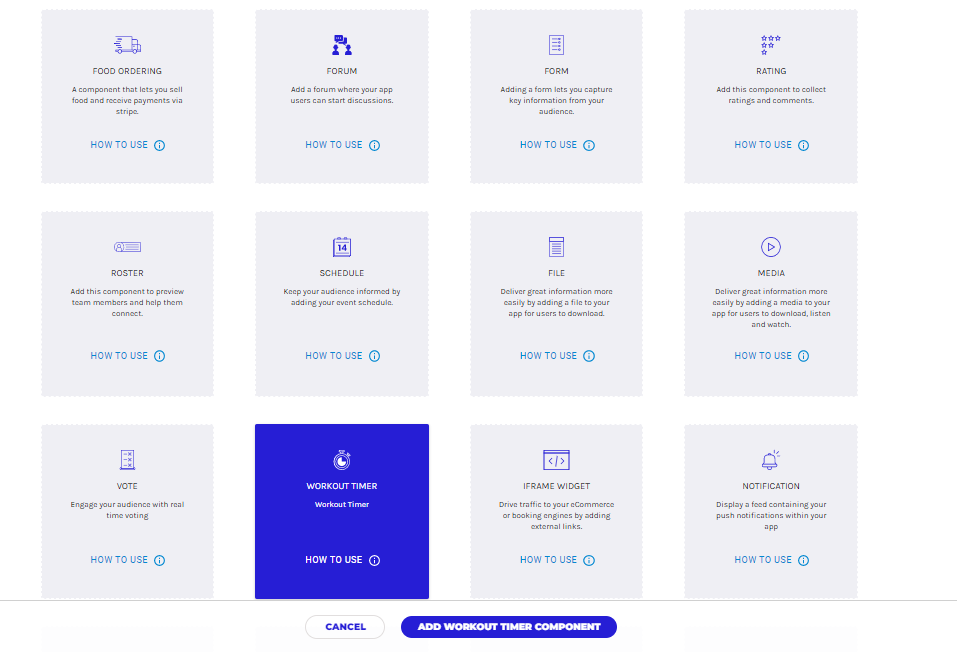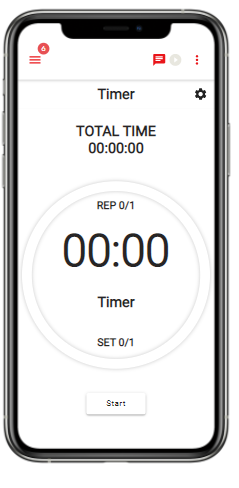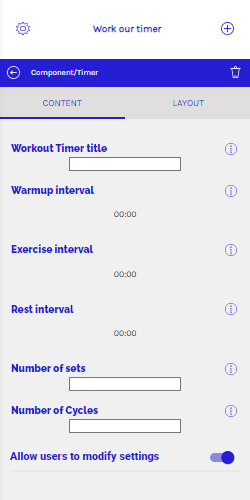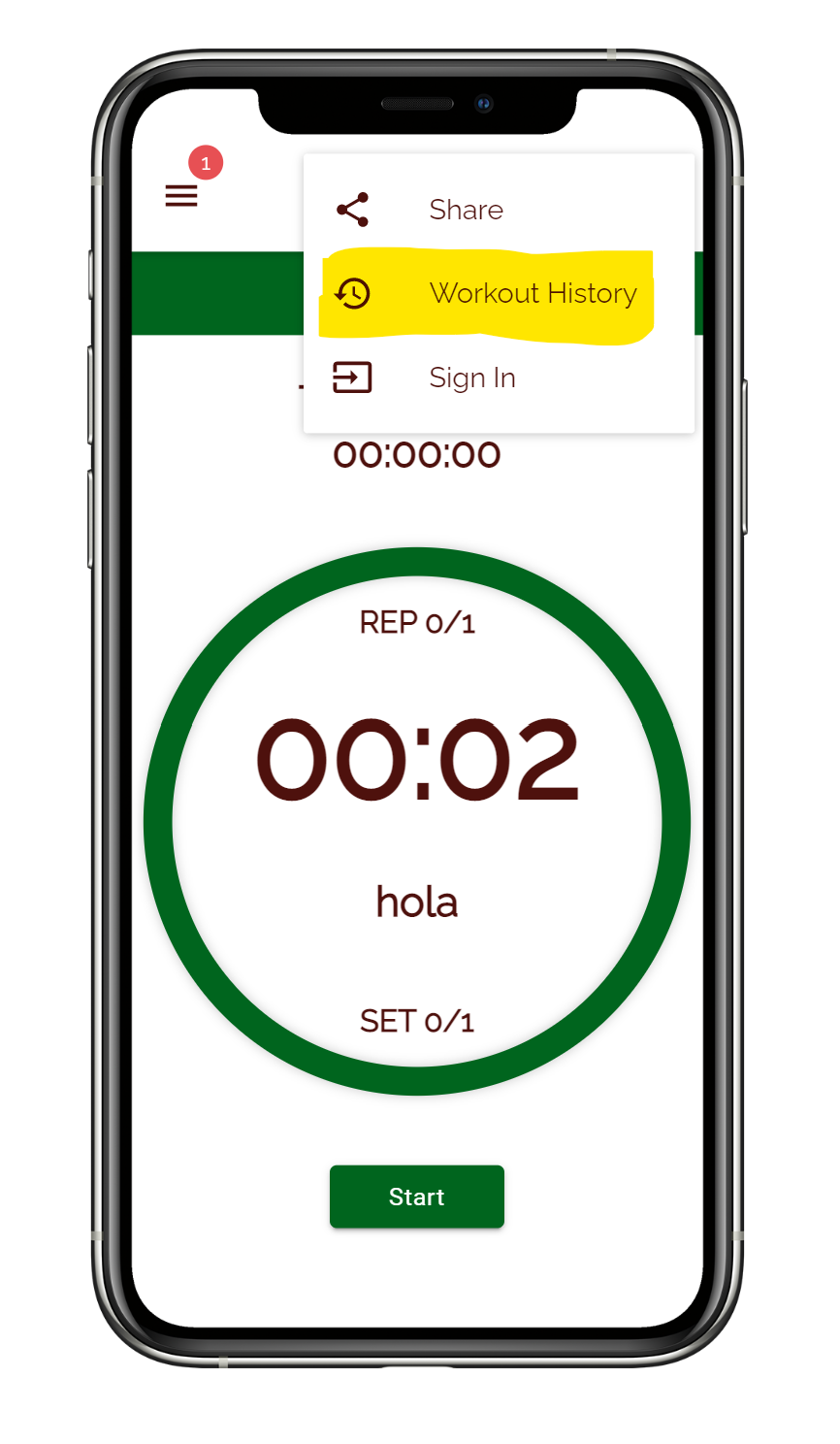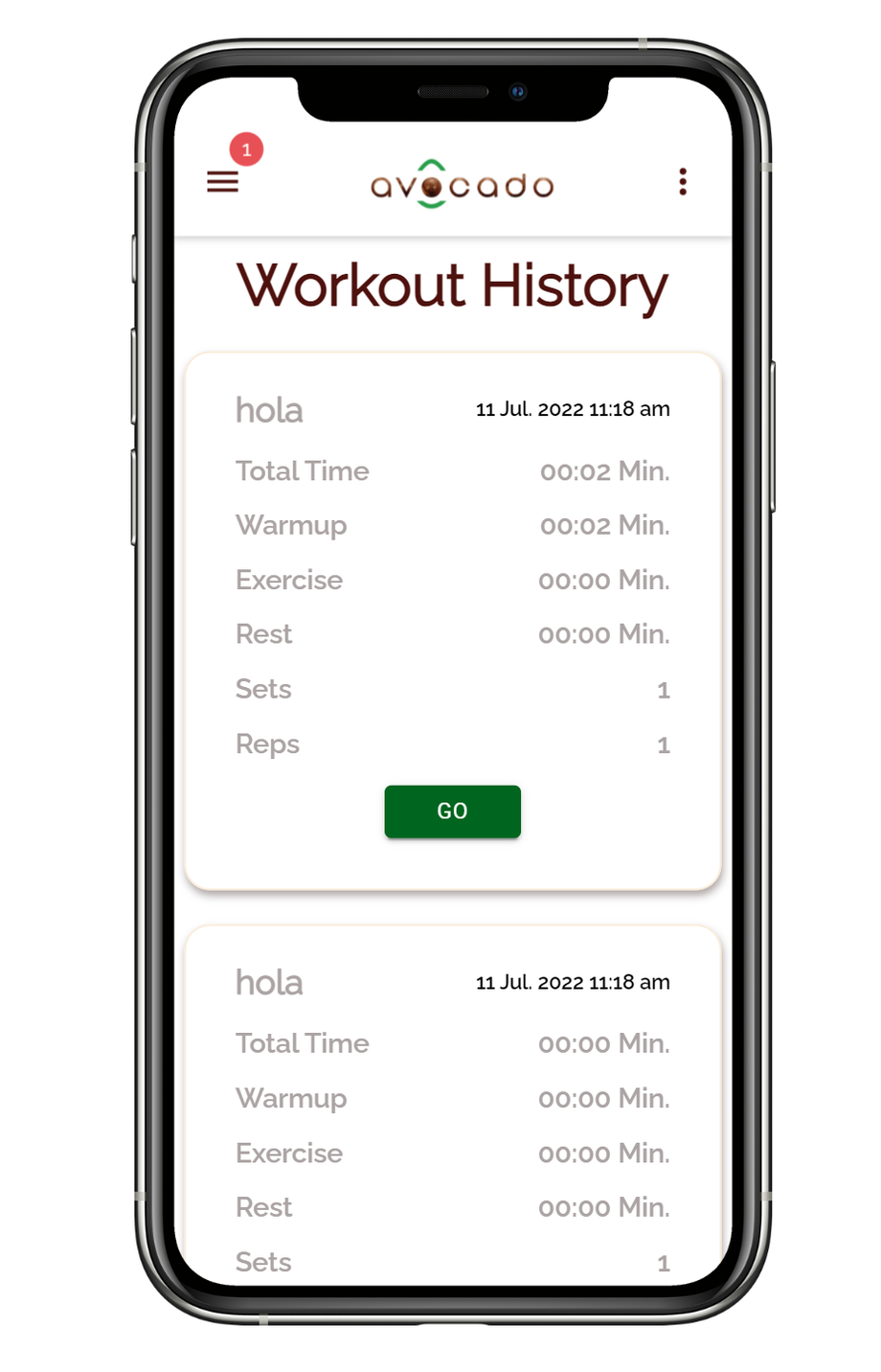Temporizadores de entrenamiento
- Haz clic en la página en la que deseas agregar el componente Temporizador de ejercicios de la sección Crear. Haz clic en la opción "Agregar componente (+ signo más)". Verás un nuevo cuadro de diálogo desde donde puedes agregar el "Temporizador de entrenamiento/Workout timer" a la página deseada.
- Una vez que se agrega el componente, puedes cambiar la configuración haciendo clic en el icono de configuración
 que se muestra en la aplicación.
que se muestra en la aplicación.
- Puedes definir conjuntos de ejercicios, intervalos y ciclos.
Estas son las opciones para personalizar el temporizador de entrenamiento:
- Título del temporizador de entrenamiento: título para tu entrenamiento
- Intervalo de calentamiento: establece el intervalo de calentamiento para tu entrenamiento
- Intervalo de ejercicio: establece el intervalo de ejercicio para tu entrenamiento
- Intervalo de descanso: establece el intervalo de descanso entre cada entrenamiento.
- Número de series: ingresa la cantidad de series para cada entrenamiento.
- Intervalo de recuperación - Enfriamiento o período de recuperación
- Número de ciclos: número de veces que repetirás este entrenamiento
- Permitir a los usuarios modificar la configuración: puedes habilitarlo o deshabilitarlo
Historial de entrenamiento
Tus rutinas de entrenamiento quedarán registradas y podrás verlas haciendo clic en los tres puntos que encontrará en la parte superior derecha de tu aplicación:
- Características del temporizador de entrenamiento:
- Guarda tus ajustes preestablecidos para cambiar rápidamente entre diferentes actividades.
- Úsalo en segundo plano mientras usas otras aplicaciones o con la pantalla bloqueada.
- Puedes agregar varios temporizadores dentro de tu aplicación.
- También puedes combinar el componente de temporizador con el componente de medios o el componente de YouTube para mostrar tu entrenamiento.